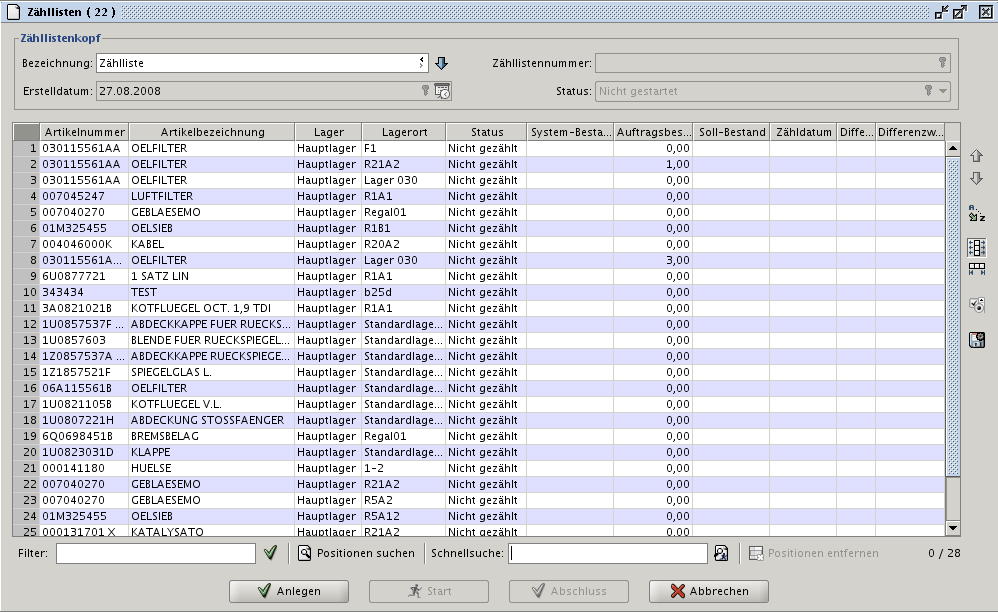Zähllisten
Dirk (Diskussion | Beiträge) (→Filter) |
Dirk (Diskussion | Beiträge) (→Bild:Ok_Knopf.png Anlegen) |
||
| Zeile 30: | Zeile 30: | ||
== [[Bild:Ok_Knopf.png]] Anlegen == | == [[Bild:Ok_Knopf.png]] Anlegen == | ||
| + | |||
| + | Über den Knopf '''Anlegen''' kann diese Zählliste gespeichert werden.<br> | ||
| + | Hierbei wird nun geprüft, ob einer der Artikel bereits auf einer anderen, nicht abgeschlossenen Zählliste existiert. Sollte das der Fall sein, erhalten Sie eine entsprechende Meldung.<br> | ||
| + | Um sicher zu stellen, dass alle Artikel auf Zähllisten erfasst wurden, gibt es im Punkt [[Durchführen_einer_Inventur#Inventurliste|Inventurliste]] noch die Möglichkeit dies zu prüfen. | ||
== [[Bild:Run_klein.png]] Start == | == [[Bild:Run_klein.png]] Start == | ||
Version vom 16. September 2010, 08:38 Uhr
Über die Zählliste wird fast die vollständige Inventur abgewickelt. Ein Zählliste dient der Gruppierung von Artikeln, die dann entweder über die Scannerunterstützung oder manuell gezählt werden. Die gezählten Werte werden dann hier wieder eingegeben oder aus den Scanner übernommen.
Inhaltsverzeichnis |
Zähllistenkopf
Bezeichnung
Mit einer sprechenden Bezeichnung wird Ihnen das Suchen und Finden einer bereits angelegten Zählliste erheblich erleichtert. Sie können hier bis zu 256 Zeichen eingegeben.
Zähllistennummer
Mit den Knopf ![]() Anlegen erhält die Zählliste eine eindeutige Nummer. Über diese Nummer können Sie die Zählliste auch später immer noch eindeutig identifizieren.
Anlegen erhält die Zählliste eine eindeutige Nummer. Über diese Nummer können Sie die Zählliste auch später immer noch eindeutig identifizieren.
Erstelldatum
Das Erstelldatum wird mit dem Tagesdatum bei Anlage einer neuen Zählliste gefüllt.
Status
Filter
Über den Punkt Filter kann nach einem Artikel in der angelegten Zählliste gesucht werden. Hierzu geben Sie einfach die Artikelnummer ein und bestätigen mit der Enter-Taste oder klicken mit der Maus auf den grünen Haken. Die Ansicht ändert sich und Sie bekommen den Artikel angezeigt. Um wieder alle Artikel sehen zu können, entfernen Sie einfach die Artikelnummer aus dem Eingabefeld und bestätigen Sie erneut mit Enter oder durch Klick auf den grünen Haken.
Positionen suchen
Schnellsuche
Positionen entfernen
 Anlegen
Anlegen
Über den Knopf Anlegen kann diese Zählliste gespeichert werden.
Hierbei wird nun geprüft, ob einer der Artikel bereits auf einer anderen, nicht abgeschlossenen Zählliste existiert. Sollte das der Fall sein, erhalten Sie eine entsprechende Meldung.
Um sicher zu stellen, dass alle Artikel auf Zähllisten erfasst wurden, gibt es im Punkt Inventurliste noch die Möglichkeit dies zu prüfen.
 Start
Start
 Abschluss
Abschluss
 Beenden
Beenden
| Bitte beachten Sie |
|---|
| Das Durchführen einer Inventur wird in den Geschäftsvorfällen beschrieben. |